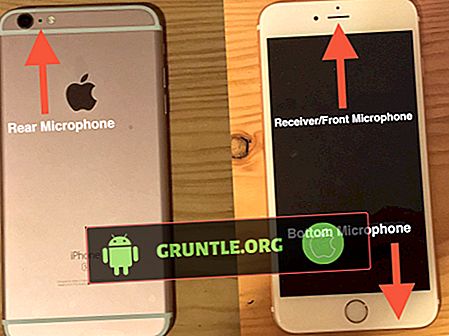Bu kapsamlı kılavuz özellikle yeni Apple iPhone X cihazında uyarı, zil sesi ve bildirim seslerini ayarlama ve yönetme konusunda yardıma ihtiyaç duyan iOS yenilikleri için hazırlanmıştır. Zil seslerini ve bildirim uyarılarını özelleştirmek, çaldığında telefonunuza gelip gelmeyeceğinizi kolayca belirlemenize yardımcı olabilir. Hedef okuyucularımızdan biriyseniz, acil durum uyarıları, gelen e-postalar için zil sesleri, yeni iOS cihazınızdaki aramalar ve mesajlar konusunda nasıl başlayacağınızı öğrenmek için okumaya devam edin.
Ne zaman hazır olursanız başlayabilirsiniz.
İPhone X'nizdeki acil durum uyarıları nasıl etkinleştirilir / devre dışı bırakılır?
AMBER veya Amerika’nın Kayıp: Acil Durum Yayınını Yayınlama ve diğer acil durum uyarıları, aynı Bildirim Merkezi sistemiyle iPhone'unuza iletiliyor. Acil durum uyarılarını açmak için iPhone'unuzun ne zaman çaldığını, acil olup olmadığını ve önemli olup olmadığını kontrol etmeniz için nelerin olduğunu kontrol etmenize yardımcı olmak için şiddetle tavsiye edilir. İPhone X'inizdeki acil uyarı ayarlarına nasıl erişeceğinizi ve yöneteceğinizi aşağıda bulabilirsiniz:
- Giriş ekranından Ayarlar öğesine dokunun.
- Bildirimler'e dokunun.
- Ekranın altındaki Hükümet Uyarıları bölümüne gidin.
- AMBER Uyarıları ve Acil Durum Uyarıları seçeneklerini etkinleştirmek veya devre dışı bırakmak için kaydırıcıya dokunun .
Bunlar, aşırı hava durumu, kayıp çocuklar ve güvenlik sorunları için acil durum uyarıları gibi ciddi şeyler hakkında sizi bilgilendirmeyi amaçlayan yerel devlet kurumları tarafından gönderilen önemli uyarılardır.
Sürgü yeşil göründüğünde bu seçeneklerin etkin veya açık olup olmadığını bileceksiniz. Yine de varsayılan olarak etkindirler, ancak onları daha önce kapattıysanız, diğerlerini devre dışı bırakırken açmayı yeniden düşünmeniz veya en azından bir tanesini etkin bırakmanız gerekebilir.
Ancak bu uyarı ayarları yalnızca Amerika Birleşik Devletleri'nde kullanılır, bu nedenle başka ülkelerde ayrılıyorsanız, bu ayarlar iOS cihazınızda geçerli olmayabilir veya olmayabilir.
Ayrıca, iPhone'unuzdaki Acil ve AMBER uyarıları için kullanılan sesleri özelleştiremeyeceğinizi de unutmayın. Ayrıca, bu uyarılar iOS cihazınızdaki Rahatsız Etmeyin ayarlarından etkilenmez. Bu, iPhone X'inizde DND etkin olsa bile başarabilecekleri ve üstesinden gelebilecekleri anlamına gelir.
İPhone X’ten gelen e-posta ile ilgili bildirimleri nasıl ayarlayabilir veya değiştirebilirim?
Günlük işiniz veya kişisel işlemleriniz için e-postalara çok güveniyorsanız, iPhone'unuzu gelen her e-posta mesajı için belirli bir uyarı sesi çıkarması için ayarlayabilirsiniz. Bu, okumak veya yanıtlamak için önemli bir e-postayı kaçırmamaktan kaçınmanıza yardımcı olacaktır. Yeni iPhone X'te gelen e-posta uyarılarını nasıl ayarlayacağınız ve yöneteceğiniz aşağıda açıklanmıştır:
- Giriş ekranından Ayarlar öğesine dokunun.
- Sesler ve Haptikler'e dokunun .
- Yeni Posta'ya dokunun .
- Titreşim ve Uyarı Seslerini değiştirmek için dokunun .
Yeni iPhone X, e-postalara, takvim davetlerine, mesajlara ve daha fazlasına hızlı bir şekilde yanıt vermeniz için bildirimlerinizi farklı uyarı stilleriyle özelleştirmenizi sağlar.
- Bir bildirim için bir uyarı stili eklemek veya değiştirmek için, Uyarılar-> Bildirimler-> 'e gidin ve ardından uyarı stillerini değiştirmek için bir uygulama seçin.
Seçebileceğiniz alarm stili seçenekleri arasında aşağıdakiler yer almaktadır:
- Bildirimlere izin ver - seçili uygulamadan etkinleştirildiğinde bildirim almanızı sağlar.
- Sesler - Bir bildirim alındığında uygulamanın sizi uyaracak şekilde çalmasını sağlar.
- Kilit Ekranında Göster - Kilit ekranınızdaki uygulamadan gelen bildirimleri görmenizi sağlar.
- Geçmişte Göster - seçili uygulamadan önceki bildirimleri görmenizi sağlar.
- Afişler - iPhone'unuz kilitliyken bildirimlerin nasıl görünmesini istediğinizi seçmenizi sağlar. Ekranda uyarıların görünmesini istiyorsanız, oradan kaybolursanız, Geçici'e dokunun. Aksi takdirde, siz harekete geçene kadar uyarıların ekranda kalmasını sağlamak için Kalıcı'ya dokunun.
- Önizlemeleri Göster - kısa mesaj gibi bir bildirim aldığınızda görmek istediklerinizi seçmenize olanak sağlar.
Bu seçenekler, kendi düğmelerine veya kaydırıcılarına dokunarak açılabilir veya kapatılabilir.
İPhone X'inizdeki aramalar ve zil sesleri için zil sesleri nasıl ayarlanır veya değiştirilir?
Aile üyeleri ve akrabalar gibi önemli kişiler için özel bir zil sesi ayarlamak, iPhone'unuz çantanızda veya cebinizde olsa bile önemli bir çağrı veya mesaj belirlemenin harika bir yoludur. İPhone X'nizde gelen aramalar için zil seslerini yapılandırma ve düzenleme
- Giriş ekranından Telefon'a dokunun.
- Kişiler'e dokunun.
- Zil sesini yapılandırmak istediğiniz kişiye dokunun.
- Düzenle'ye dokunun.
- Zil Sesi'ni seçin .
- Kullanmak istediğiniz zil sesine dokunun.
- Yeni değişiklikleri uygulamak için Tamam'a dokunun.
Not: SIM kartta veya dahili bellekte veya Telefon hafızasında kayıtlı kişilere zil sesi atayamazsınız.
İPhone X'inizdeki metin tonunu değiştirmek veya güncellemek için aşağıdaki adımları izleyin:
- Giriş ekranından Ayarlar öğesine dokunun.
- Sesler ve Haptikler'e dokunun .
- Metin Tonu'na dokunun .
- İstediğiniz gibi uyarı sesini değiştirin.
İPhone X metin tonu, varsayılan olarak Not olarak ayarlanmıştır.
İPhone X'iniz aramalar, metinler, e-postalar veya diğer uyarılar için ses çıkarmadıysa ilk önce ne yapmalı?
İPhone X'nizin bildirimler, e-postalar veya gelen arama uyarıları için duymadığını duyduğunuzda, sesli aramanın çalıştığından emin olun. Sessiz modun devre dışı bırakıldığından, zil sesinin çok düşük olmadığı ve Sürüş Sırasında Rahatsız Etme veya Rahatsız Etme özelliği kapalı olduğundan emin olun.
Sessiz modu kapatmak ve sonra tekrar açmak için iPhone X'unuzdaki Sessiz mod tuşunu sağa veya sola kaydırmayı deneyebilirsiniz.
Ayrıca, daha yüksek bir seviyeye ayarlamak için Ses tuşuna basabilir veya Ayarlar-> Rahatsız Etme-> seçeneğine gidebilir, daha sonra gerekirse özelliği kapatmak için DND anahtarını değiştirebilirsiniz.
Ve bu, bu rehberdeki her şeyi kapsar. İPhone X kullanıcı arayüzü ile iOS 11'in temelleri konusunda size yardımcı olacak diğer yardımcı içerikleri görüntülemek için iPhone X Dersleri bölümüne bakın.
Ayrıca ilginizi çekebilir Mesajlar:
- İPhone X dosyalarını yedekleme ve iTunes geri yükleme işlemini gerçekleştirme, Kurtarma Modu geri yükleme, iPhone X'te DFU Modu geri yükleme [Tutorials]
- Apple iPhone X Uygulamaları ve Veri Aktarım Kılavuzu: Diğer cihazlardan yeni iPhone X'inize nasıl dosya aktarılır [Öğreticiler]
- İPhone X'e veri aktarımı sırasında herhangi bir sorunla karşılaştığınızda ne yapmalı?
- Apple iPhone X Sıfırlama Kılavuzu: Yeni iPhone'unuzda yumuşak sıfırlama, donanım sıfırlama veya zorla yeniden başlatma, fabrika sıfırlama veya ana sıfırlama nasıl yapılır [Öğreticiler]
- İPhone X'inizi geri yüklemeye çalışırken sorunlarla karşılaştığınızda ne yapmalısınız?